Özet
İCloud şifresini unuttuğunuzda, iTunes, iCloud, App Store vb. Uygulamalarda neredeyse Apple hesabına giriş yapmayı reddettiğiniz için rahatsız olabilirsiniz. Bu sayfa, iCloud şifresini güvenlik soruları, e-posta, kurtarma anahtarı vb.
Özet
İCloud şifresini unuttuğunuzda, iTunes, iCloud, App Store vb. Uygulamalarda neredeyse Apple hesabına giriş yapmayı reddettiğiniz için rahatsız olabilirsiniz. Bu sayfa, iCloud şifresini güvenlik soruları, e-posta, kurtarma anahtarı vb.
İCloud hesabınız (Apple Kimliği) günlük yaşamınızda çok önemli bir rol oynamalıdır. Uygulamaları, filmleri ve müzikleri iTunes veya App Store'dan indirmeniz veya bilgileri yedeklemek için iCloud'da oturum açmanız gerekir.
İOS cihazındaki veya iCloud hesabındaki kişisel bilgileri korumak için, birçok kişi iCloud şifrelerini düzenli olarak ayda bir kez değiştirme alışkanlığına sahiptir. Parolayı her değiştirdiğinizde, yeni sıfırlamayı hatırlamanız ve birincisini unutmanız gerekir, yoksa iCloud parolanızla karıştırılırsınız. Bu durumda, iCloud şifresini unutmak yaygın bir sorundur.
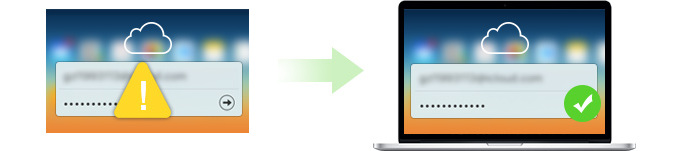
İCloud Şifresini Kurtar
Ancak, şifreyi geri kurtarmanın bir yolu olmadığında iCloud şifrenizi unutmanız üzücüdür. Bu makalede, parolayı kaybettiğinizde bazı durumlar gösterilecek ve parolayı kurtarmak için çözümler sunulacaktır.
Apple Kimliği ve iCloud Kimliği, Apple Inc.'in hesaplarıdır. Apple Kimliği, iCloud'a giriş yapmak için kullanılır. Her iki hesapta da yalnızca Apple kullanıcıları giriş yapabilir. Apple Hesabı ve iCloud hesabı iki farklı hesaptır, ancak aynı e-posta kimliğiyle erişilebilir. Bir Apple kullanıcısı iWork, iCloud, iTunes Store ve Apple Store gibi çeşitli ürünlere giriş yapabilir. Bir iCloud hesabı temel olarak bir e-posta adresi gerektirir. Apple Kimliği e-posta adresi iCloud Kimliği için kullanılabilir. İCloud ve iTunes için farklı Apple kimlikleri kullanabilirsiniz. Herhangi bir karışıklıktan kaçınmak için Apple, kullanıcılara tüm Apple hizmetlerine erişmek için aynı Apple Kimliğini kullanmalarını önerir.
Yanlış bir şey yapıp yapmadığınızı doğrulamalısınız. Küçük bir giriş hatasına bile izin verilmez.
1. iCloud hesabının doğru olup olmadığını veya yazım hataları olup olmadığını kontrol edin.
2. Örneğin, kapaklar kilitlenir. Bilgisayarınızda iCloud hesabına giriş yaparsanız, büyük harf kilidinin açık olup olmadığını kontrol etmelisiniz. İCloud şifreleri büyük / küçük harfe duyarlıdır, ancak kelimeler doğru olsa bile, büyük harf kilidine basılmaması gerektiğinde yanlış şifre alırsınız.
2. bölümde şifreyi hala bulamıyorsanız, iPhone'da iCloud şifresini doğrudan sıfırlayabilir veya değiştirebilirsiniz.
İOS aygıtınızda "Ayarlar"> Apple Kimliğinize> "Parola ve Güvenlik"> "Parolayı değiştir" seçeneğine gidin ve yeni parolayı sıfırlayın.
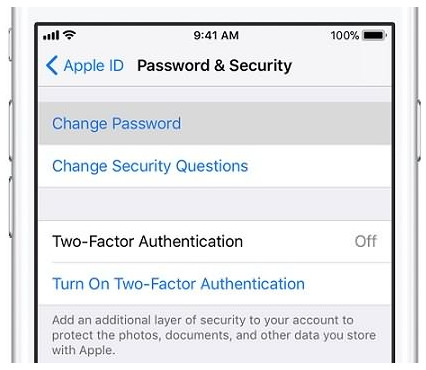
İPhone'da iCloud şifresini sıfırlama
Ayrıca, daha önce ayarladıysanız, bilgisayarınızdaki iCloud şifresini e-posta veya güvenlik sorularıyla sıfırlayabilir veya değiştirebilirsiniz.
1. Adım Apple Kimliği hesap sayfasına (uygulamalı.apple.com) gidin, "Apple Kimliğini veya şifresini unuttum" u tıklayın.
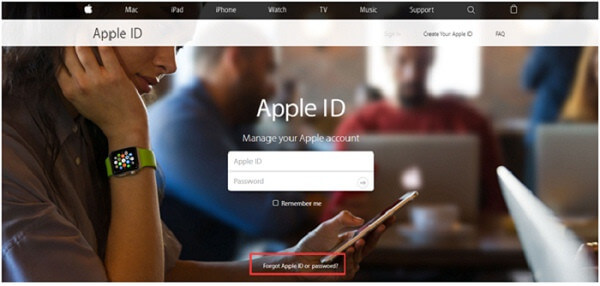
İPhone'da iCloud şifresini sıfırlama
2. Adım Apple Kimliğinizi girin ve "Devam" ı tıklayın.
3. Adım Daha sonra "Parolayı Sıfırla" sayfasına yönlendirilirsiniz. Burada parolayı değiştirmek için iki seçenek sunulur: "E-posta al" ve "Güvenlik sorularını yanıtla".
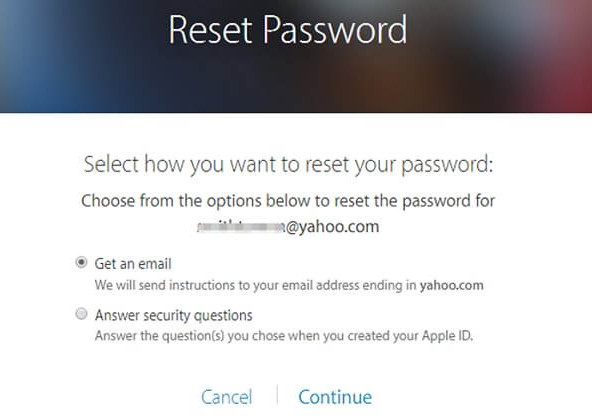
Apple ID Parolasını Çevrimiçi Sıfırla
Güvenlik sorularınızı cevaplamak için "Güvenlik sorularını cevapla" yı seçin ve geri kalan adımları izleyin.
Bunun yerine e-posta almak için "E-posta al" ı seçin. Şifrenizi sıfırlamak için birincil veya kurtarma e-posta adresinize gönderdiğimiz e-postayı kullanın.
Ardından, iCloud parolasını sıfırlama işlemini tamamlamak için ekrandaki adımları izlemeniz yeterlidir.
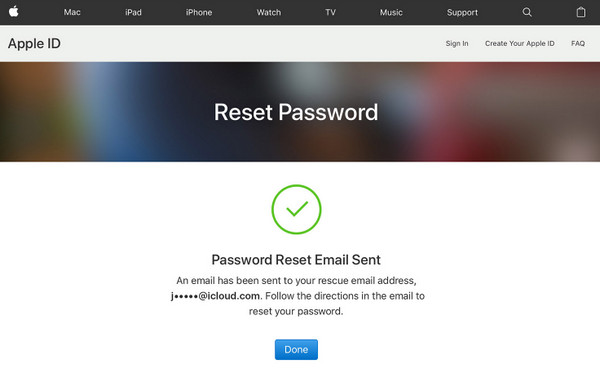
İCloud Parolasını Başarıyla Sıfırla
Eğer sen iki faktörlü kimlik doğrulamayı aç Apple kimliğiniz için, burada iCloud şifresini herhangi bir güvenilir iPhone, iPad, Pod touch veya Mac'ten bir şifre ile iki faktörlü kimlik doğrulamayla değiştirebilirsiniz.
1. Adım Appleid.apple.com adresine gidin ve "Apple Kimliğini veya parolasını unut" u seçin.
2. Adım İCloud ve Continue ile ilişkili e-posta adresi olan Apple Kimliğinizi girin.
3. Adım Güvenilir cihazınızın telefon numarasını girmeniz istenir. Telefon numarasını girin ve devam edin.
4. Adım Güvenilir telefon numarası kullan'ı seçtiğinizde, cihazda şifreyi sıfırlamak için kullanabileceğiniz bir kimlik doğrulama kodu alırsınız.
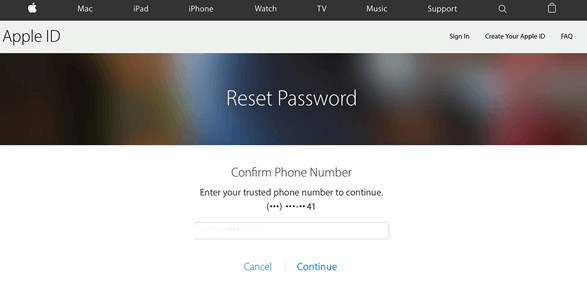
İki faktörlü kimlik doğrulama ile iCloud şifresini kurtarma
1. Adım Appleid.apple.com adresine gidin ve "Apple kimliğini veya şifresini unuttunuz mu?" Seçeneğini tıklayın. Telefon numaranızı onaylamanız istenirse, bunun yerine iki faktörlü kimlik doğrulama adımlarını kullanın.
2. Adım Apple Kimliğinizi girin, şifrenizi sıfırlama seçeneğini seçin ve ardından "Devam" ı seçin.
3. Adım İki adımlı doğrulama için Kurtarma Anahtarınızı girin.
4. Adım Doğrulama kodu almak için güvenilir bir cihaz seçin. Yeni bir şifre oluşturmak için doğrulama kodunu girin ve ardından "Şifreyi Sıfırla" yı seçin.
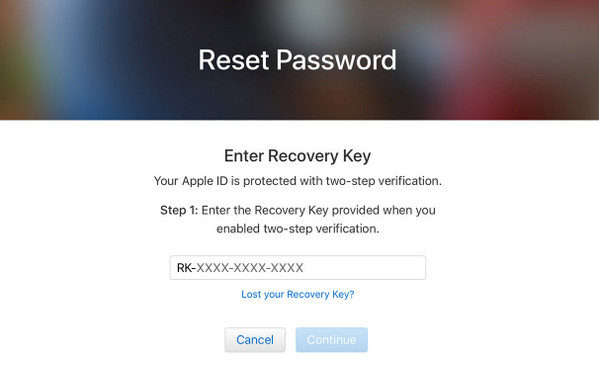
İCloud şifresini kurtarmak, iPhone için yedekleme / geri yükleme yapmak ve cihazda bazı ayarları yapmak içindir. Burada, iPhone'u iOS Veri Yedekleme ve Geri Yükleme ile yedeklemenin başka bir yolunu öneriyoruz.
Başlamak için burada öğrenin yedek iPhone.